7 月 29 日,微軟正式發布了 Windows 10 操作系統,這款全新的系統將帶來全新的界面設計、Edge 浏覽器以及 Cortana 語音助手等全新特性,所有符合硬件和軟件要求的正版 Windows 7 和 8/8.1 設備,均可在一年之內進行免費升級。當然,如果你已經升級至 Windows 10 系統,但是並不是那麼喜歡它,降級會是一個非常有效的辦法。 7 月 30 日消息,外媒 TechRadar 於日前發布了一款 Windows 10 系統降級至 Windows 7 和 8/8.1 系統的操作指南,一起來看看吧。

在進行降級操作之前,有幾點問題是我們應該清楚了解的。首先,我們只有一個月的時間來決定是繼續堅持使用微軟最新系統還是回滾到自己熟悉的 Windows 7 和 8/8.1 系統。一旦超過這個期限,我們就只能通過自己的備份來降級了。
最關鍵的一點是,到目前為止,微軟只說明了 Windows 10 系統可以降級至 Windows 7 和 8/8.1 系統,至於是否能夠回滾到 Windows XP 系統,我們仍不得而知。
在正式降級之前,我們需要確保計算機中保存的文件是安全的,並快速檢查系統是否可以回滾。跟普通的系統重裝工作一樣,我們建議 Windows 10 用戶降級之前對重要的資料進行備份,比如上傳至 OneDrive 等雲端服務器,敏感的私密文件最好儲存在 U 盤和移動硬盤等設備中。
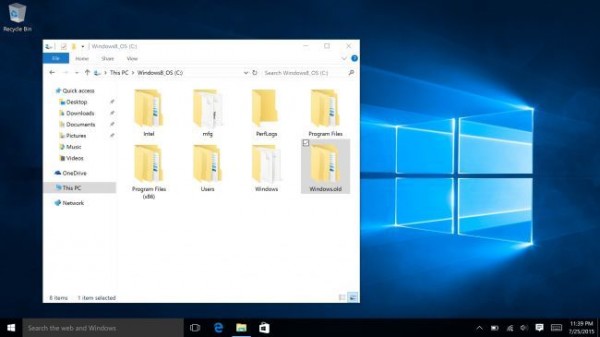
而在檢查系統是否可以降級方面,我們可以通過在系統盤中尋找一個名為“Windows.old”的文件夾來進行判斷,因為文件夾中包含有降級至之前版本的必要文件,如果這個文件夾不存在,則代表你的系統無法降級。
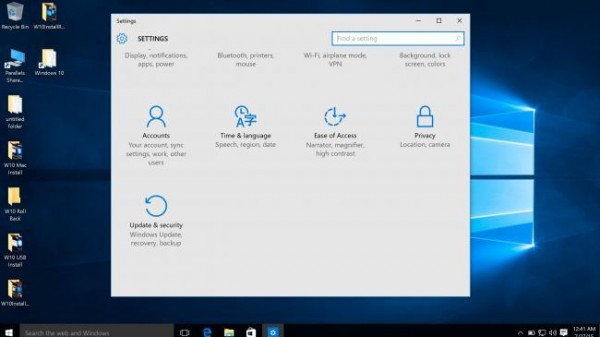
在確認以上准備工作完成之後,我們將開始進入正式的降級操作。首先,我們需要在開始菜單的設置面板中選擇“更新和安全”,並在窗口的左側點擊“恢復”選項。然後,在窗口出現的多個恢復選項中選擇“回到之前的 Windows 版本”選項,單擊開始按鈕即可。
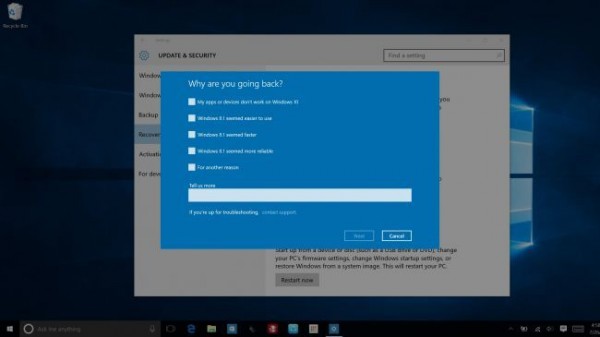
在開始降級操作之前,系統會彈出窗口獲取你回滾到之前版本的原因,別擔心,任何反饋都是可以的。然後,Windows 10 系統還會讓你選擇想要保留的文件類型。最後,系統會對你是否想要降級進行最後一次確認。這時候,你只需要點擊確認就能開始降級操作。另外,降級操作需要我們等上一段時間才能完成。
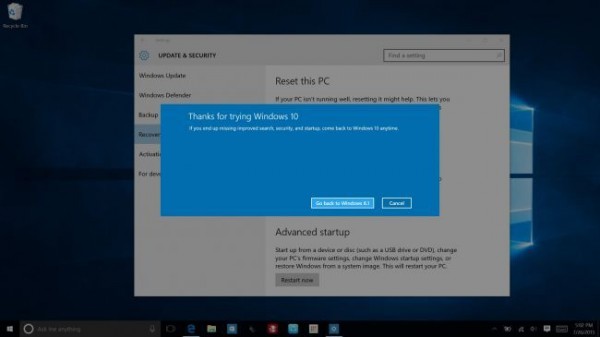
當操作完成之後,如果出現文件丟失的情況,則可以利用備份文件進行恢復。而如果因為降級出錯而導致無法進入系統的話,則需要我們使用設備自帶的系統恢復工具或者安裝 U 盤進行系統重裝。